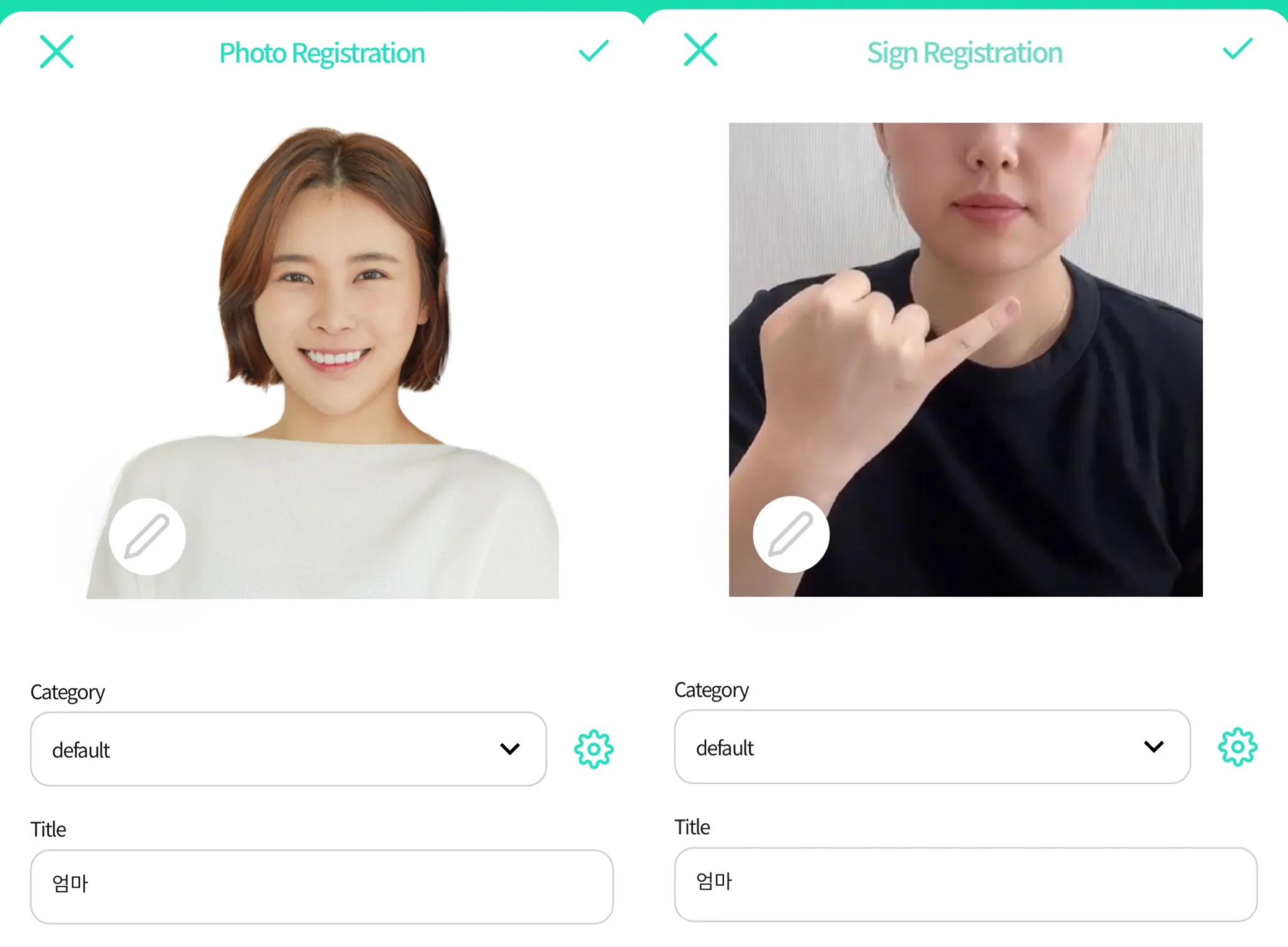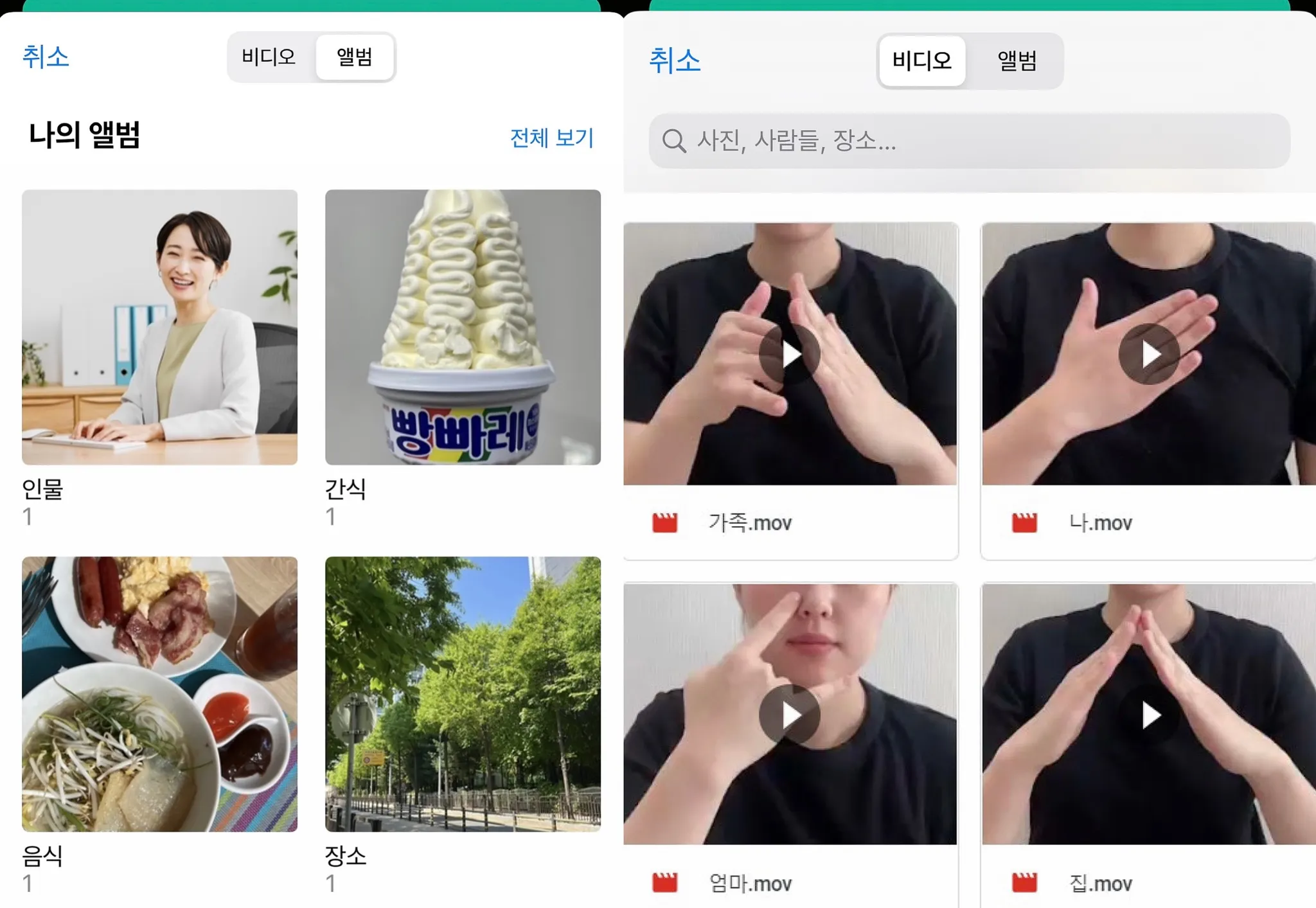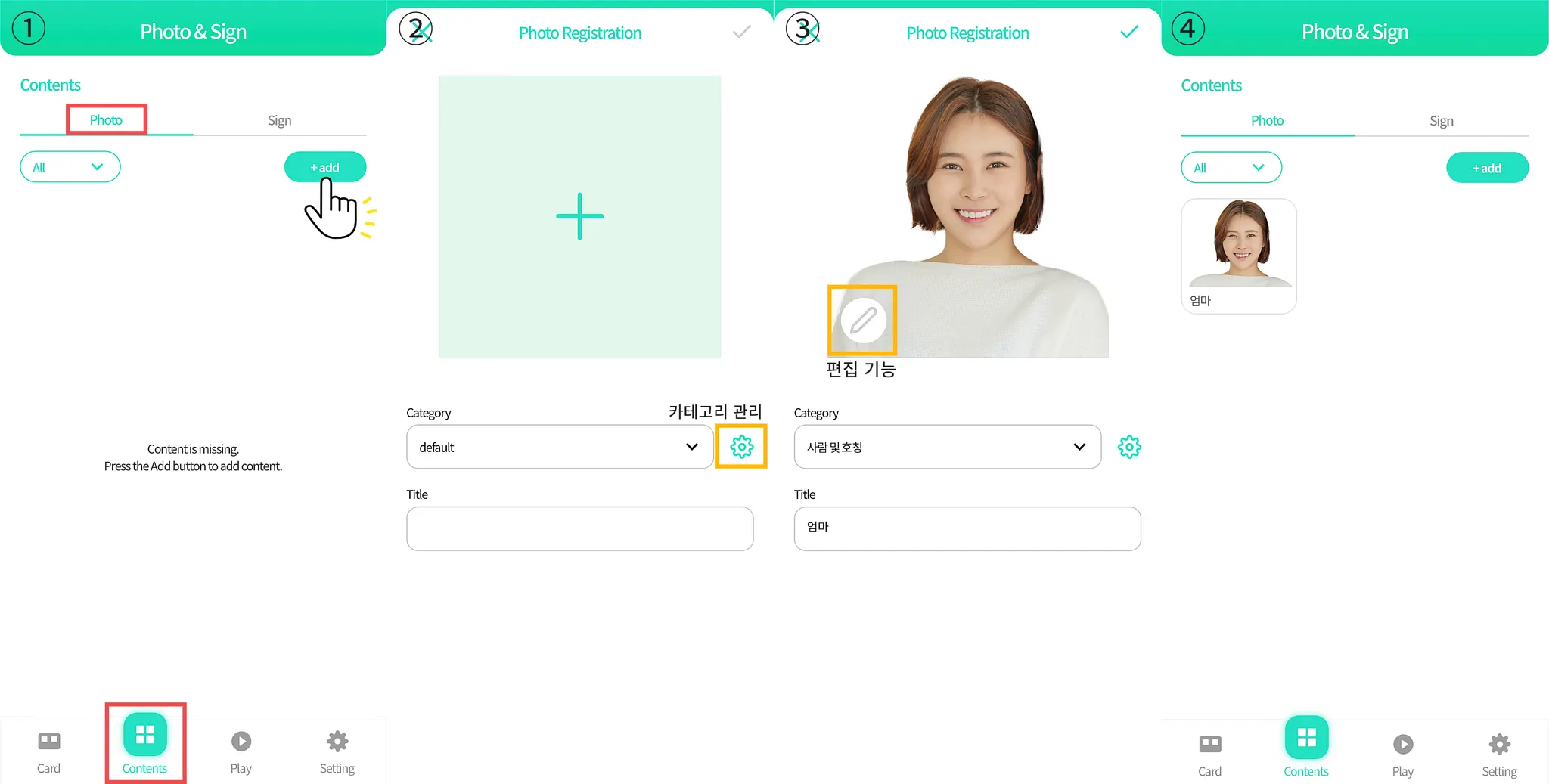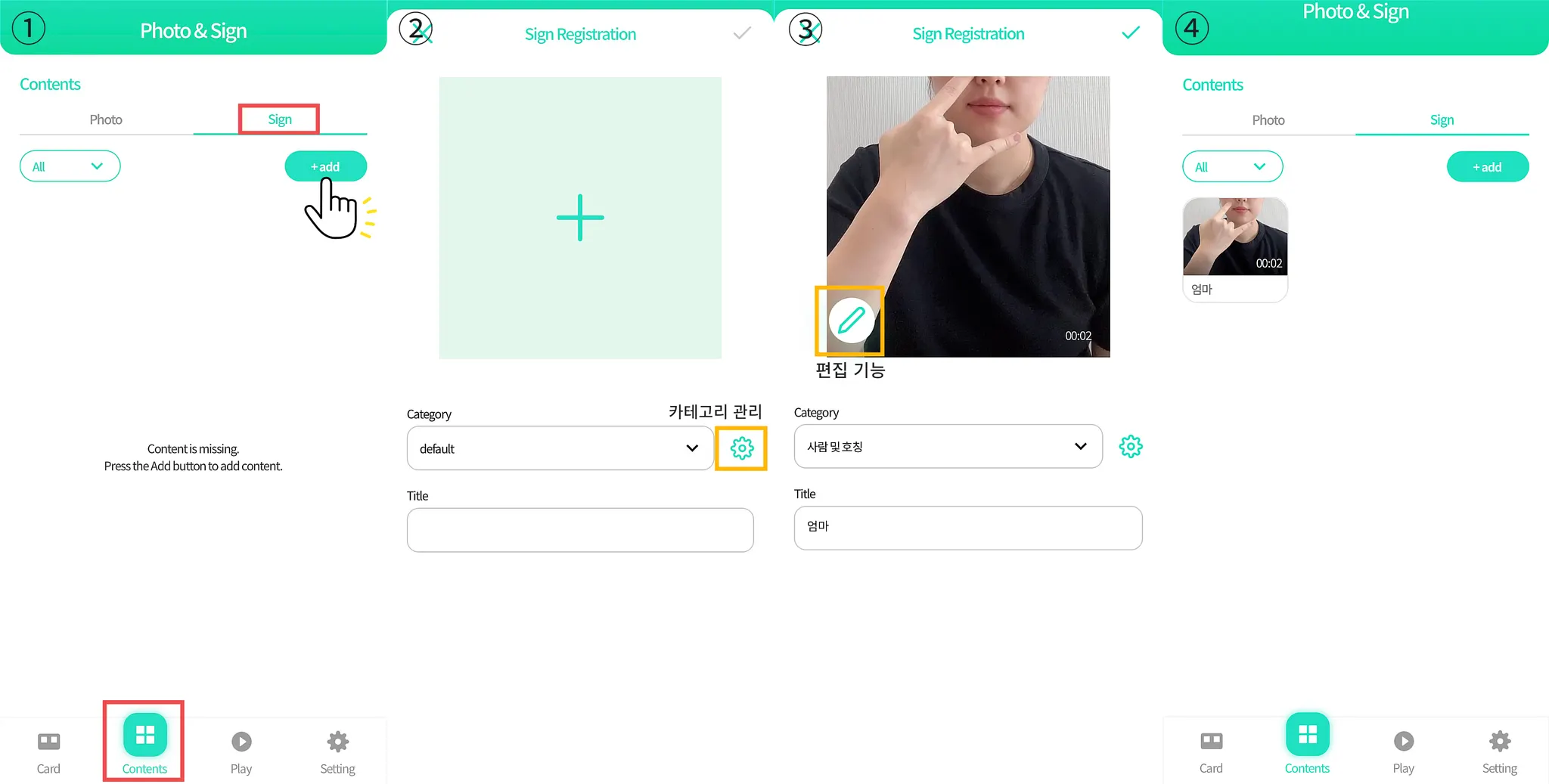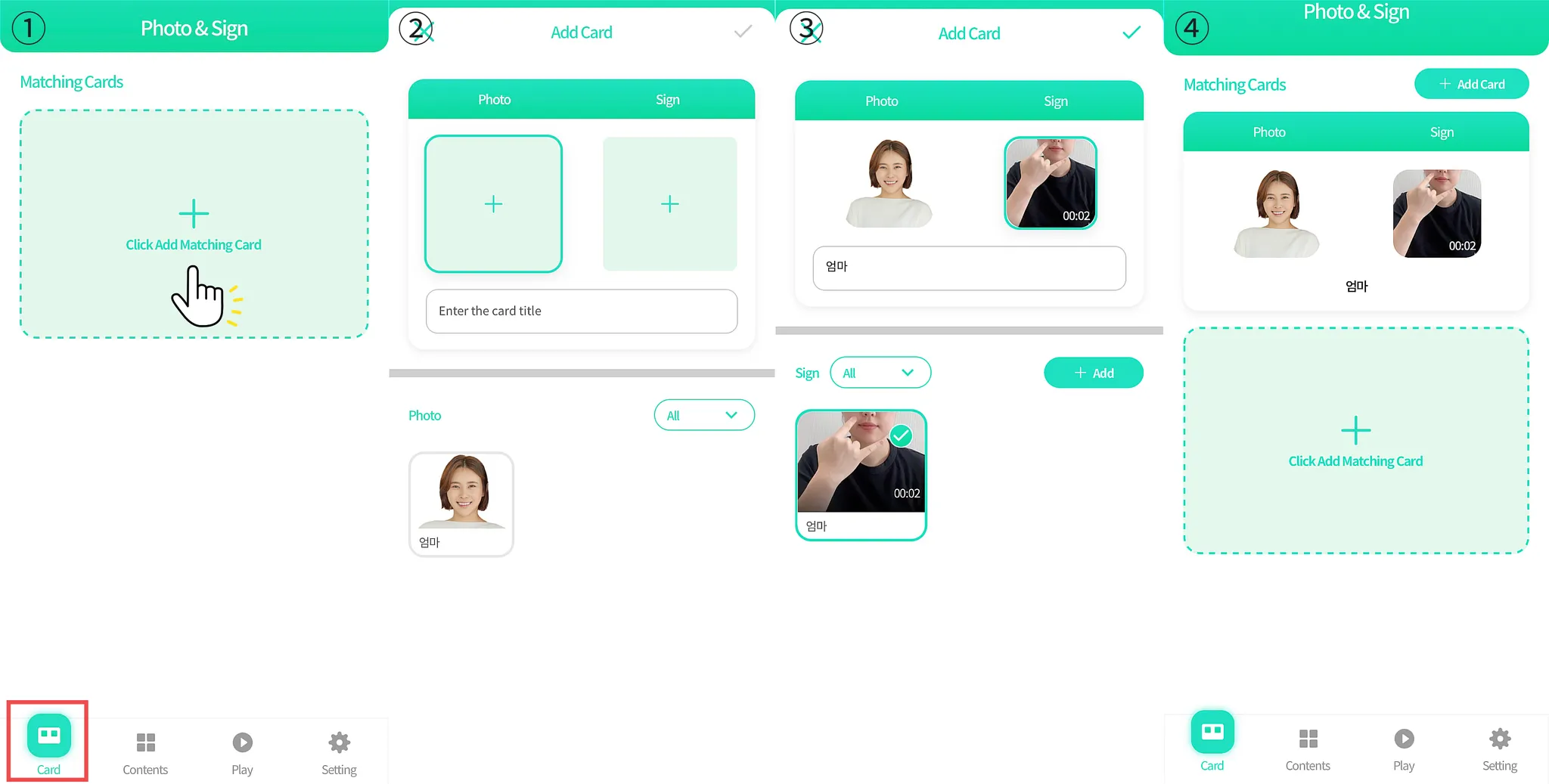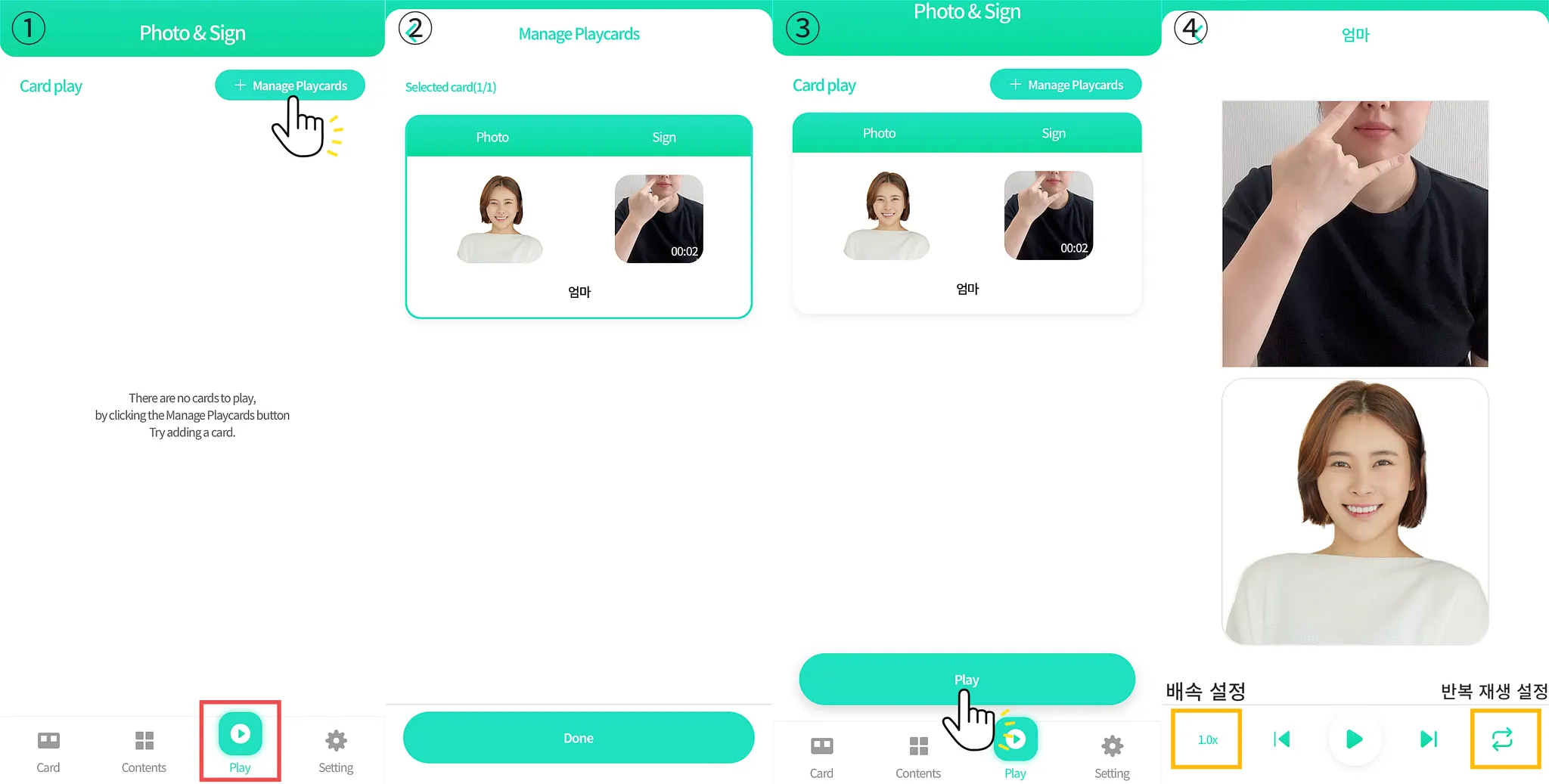윙버디의 Photo & Sign 앱을 소개합니다 
Photo & Sign 앱은 개인화된 사진(Photo)과 수어(Sign language)를 매칭시킬 수 있는 학습 알고리즘 기반 발달장애인(ASD) 대체의사소통 솔루션입니다.
서비스 특징 
 발달장애인은 Photo & Sign 앱을 통해 개인 맞춤형 사진을 활용할 수 있습니다.
발달장애인은 Photo & Sign 앱을 통해 개인 맞춤형 사진을 활용할 수 있습니다.
자폐스펙트럼장애를 가진 사람은 정보와 감각 처리 방식이 다릅니다.
시각적 자극을 중심으로 사고하는 경향이 있으며, 시각적 정보를 사진을 찍은 듯한 형태로 기억합니다.
Photo & Sign 앱에서는 주요 의사소통의 내용을 발달장애인 당사자가 이용하는 개인화된 사진(이미지)으로 저장할 수 있습니다.
ex) 엄마, 화장실, 밥
ex) 유치원, 키즈카페
 발달장애인은 Photo & Sign 앱을 통해 대체의사소통 수단인 ‘수어’를 활용할 수 있습니다.
발달장애인은 Photo & Sign 앱을 통해 대체의사소통 수단인 ‘수어’를 활용할 수 있습니다.
발달장애인은 개인의 기능에 따라 발화가 어려운 경우가 많습니다.
수용언어는 되지만 이를 언어로 표현하는 발화의 기능적 어려움이 존재합니다.
Photo & Sign 앱에서는 대체의사소통 수단인 ‘수어’ 활용이 가능합니다.
수어는 직관적이며 수어 통역을 통해 일반인 사회와도 의사소통이 가능합니다.
수어의 동작 모방이 너무 어려운 발달장애인의 경우, 수어 동영상을 대체한 손담/제스쳐 영상도 이용 가능합니다.
 발달장애인은 Photo & Sign 앱을 통해 ‘개인 맞춤형 이미지(Photo) - 수어(Sign)’로 매칭학습이 가능합니다.
발달장애인은 Photo & Sign 앱을 통해 ‘개인 맞춤형 이미지(Photo) - 수어(Sign)’로 매칭학습이 가능합니다.
ex) ‘엄마’ 개인 맞춤형 이미지 (Photo) & ‘엄마’ 대체의사소통 수단 수어 (Sign)hoto & sign video matching card
Photo & Sign video 매칭카드
매칭카드를 통해 수어가 전달하는 개념을 학습할 수 있으며, 편집기능을 통해 photo 및 sign video를 교체하여 커스터마이징 이용이 가능합니다 
편집 시, 핸드폰 사진 폴더와 연동이 가능하며, 수어 영상 또한 직접 제작 및 업로드가 가능합니다.
* 국가별로 수어가 다르므로 국가에 맞는 수어를 직접 촬영하여 제작해 주세요!
Photo & Sign 앱 이용방법 
 개인 맞춤형 이미지(Photo) 업로드 방법
개인 맞춤형 이미지(Photo) 업로드 방법
① Contents 메뉴의 Photo 항목에서 +add(추가) 버튼을 눌러줍니다.
② 카테고리 관리 버튼을 눌러 원하는 카테고리를 등록합니다. (수정 및 삭제도 가능)
③ 이미지를 추가하고 카테고리와 제목을 설정한 후 우측 상단  버튼을 눌러줍니다.
버튼을 눌러줍니다.
④ 번 화면처럼 보인다면 이미지(Photo)가 정상적으로 등록된 것입니다. 
 수어 영상(Sign video) 업로드 방법
수어 영상(Sign video) 업로드 방법
① Contents 메뉴의 Sign 항목에서 +add 버튼을 눌러줍니다.
② 카테고리 관리 버튼을 눌러 원하는 카테고리를 등록합니다. (수정 및 삭제도 가능)
③ 수어 영상을 추가하고 카테고리와 제목을 설정한 후 우측 상단  버튼을 눌러줍니다.
버튼을 눌러줍니다.
④ 번 화면처럼 보인다면 수어 영상(Sign video)이 정상적으로 등록된 것입니다. 
 매칭카드 만드는 방법
매칭카드 만드는 방법
① Card 메뉴에서 +Click Add Matching Card(매칭카드 추가) 버튼을 눌러줍니다.
② 등록되어있는 컨텐츠들 중 매칭되는 Photo와 Sign을 선택해줍니다.
③ 제목까지 설정한 후 우측 상단  버튼을 눌러줍니다.
버튼을 눌러줍니다.
④ 번 화면처럼 보인다면 매칭카드가 정상적으로 생성된 것입니다. 
 Play 메뉴 이용 방법
Play 메뉴 이용 방법
① Play 메뉴에서 +Manage Playcards(플레이카드 관리) 버튼을 눌러줍니다.
② 등록되어있는 매칭카드들 중 학습하고 싶은 매칭카드를 선택 후 Done(완료) 버튼을 눌러줍니다.
③ Play 버튼을 눌러 학습을 시작합니다.
④ 학습 중 배속과 반복재생 설정이 가능합니다.
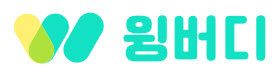


.jpg&blockId=2e08225a-b6c7-4798-a4d8-b66ccca1eec2)